엑셀 중복값 제거 시 최근 날짜만 남기거나 가장 높은 급수만 남기고 삭제하는 함수
업무를 하다 보니 이름은 같은데 제출을 여러 번 해서 날짜가 여러 개거나
성적을 갱신해서 높은 급수를 다시 제출한 경우가 많이 있었다.
내 입장에서는 가장 높은 급수 또는 가장 최근에 제출한 내용만 있으면 되는데,
과거에 제출했던 낮은 급수나 예전에 제출한 내용이 있어 헷갈리고
업무를 할 때 이를 다시 가공하는 데 시간이 걸렸다.
사실 중복값을 확인하는 작업은 그렇게 어렵지 않다.
엑셀에서 중복값을 확인하는 건 여러 가지 방법이 있지만
내가 자주 사용하는 방법은 조건부 서식을 활용한 방법이다.


조건부 서식에서 셀 강조 규칙에 들어가서 중복 값을 누르면

위와 같이 중복된 이름에는 모두 연한 빨간색으로 음영처리가 된다.
(다른 색상으로 처리방식을 바꿀 수도 있다.)
여기서 중복되는 행을 삭제하는 작업을 해서 중복 값이 사라지게 되면
마찬가지로 빨간색 음영처리 또한 사라지게 된다.
함수를 사용하지 않는다면 이를 일일이 눈으로 대조하며
'홍길동이 6급을 냈는데, 예전에 낸 3급, 2급, 5급은 지워야지' 하고
수작업을 해야할지도 모르겠다.
물론 위에 나와 있는 내용은 그렇게 많지 않기 때문에
수작업을 하더라도 그렇게 긴 시간이 소요되지 않을 수 있다.
그런데 수백 명, 수천 명이 된다면 수작업을 할 수 있을까?
몇 날 며칠을 새서 간신히 할 수는 있을지라도
과연 실수 없이 작업을 완료할 수 있을까?
나는 그럴 수 없을 거라고 본다.
그런데 함수를 사용하게 된다면 훨씬 쉽게 이를 가공할 수 있다.
중복값 중 최대값만 남기는 방법(급수)

if함수와 max함수는 이해하는 게 그렇게 어렵지 않다.
B2셀 즉, 6급이 최대값이라면 O를 표시하고, 그렇지 않으면 공백으로 두겠다는 의미다.
그러면 MAX 괄호 안에 들어가야할 값을 더 구체적으로 표시해보겠다.
INDEX함수를 활용하여

$A$2:$A$14 절대참조 셀에서 A2셀 즉, 홍길동이란 이름이 있을 때
그에 상응하는 급수가 최대값일 때 O를 표시하고, 그렇지 않으면 공백으로 두겠다.
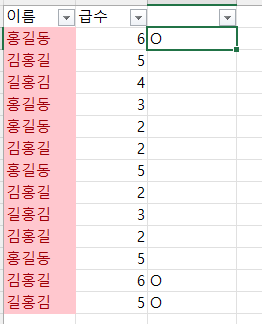
필터를 활용해서 O만 남기게 되면
중복값 중 최대값만 반환할 수 있게 된다.


필터에서 빈 값을 필터링해서 모두 삭제하면
중복값 중 최대값을 제외한 값은 모두 삭제하게 되어
(중복값이 사라져서)
연한 빨간색 음영이 사라지게 된다.
중복값 중 최대값만 남기는 방법(날짜)
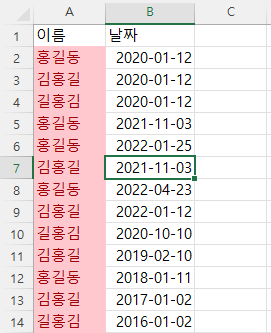
앞서 급수로 확인했지만 날짜로 확인하더라도 방법은 동일하다.
과거 제출했던 내용은 모두 삭제하고,
가장 최근에 제출한 내용만 남기게 하기 위해서도 동일 함수를 사용해보겠다.
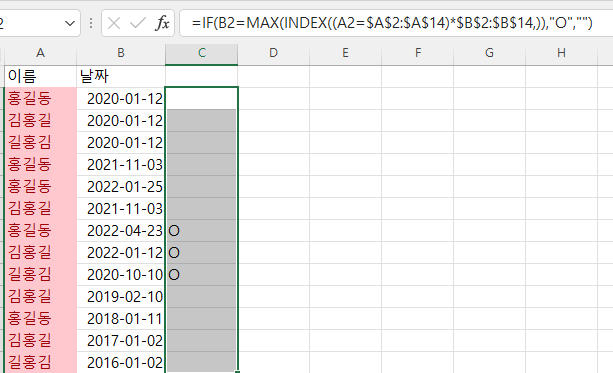
위와 같이 가장 최근 날짜에만 O가 표시되어 쉽게 가공할 수 있다.
이보다 더 쉽게 하는 방법도 있다.

이름을 기준으로 오름차순 정렬하고,
날짜를 기준으로 내림차순 정렬한 다음
중복값을 제거하면 된다.

위와 같이 이름은 오름차순,
급수는 내림차순으로 정렬이 완료됐다.

여기에서 이름을 기준으로 중복값을 제거하게 되면
가장 높은 값만 남기고 중복값을 모두 제거할 수 있게 된다.

개인적으로는 함수를 사용하지 않고
정렬로만 하는 걸 선호하지만 각자 기호에 맞게 사용하면 되겠다.
'엑셀 파이썬 공부 > 엑셀 업무 공부' 카테고리의 다른 글
| 엑셀 단축키 모음 1편(행 및 셀 선택을 위한 엑셀 단축키 1탄) (0) | 2022.08.14 |
|---|---|
| 엑셀에서 셀 서식 또는 값 복사하기(자동채우기 옵션 활용) (0) | 2022.07.12 |
| 엑셀에서 위첨자 아래첨자 입력하는 방법(엑셀에서 제곱 표시) (0) | 2022.07.12 |






